Hvernig á að setja upp og nota LastPass á Windows 10 Edge í 14361

Með Windows 10 Insider Preview build 14361 geta Windows Insiders nú hlaðið niður og sett upp LastPass viðbót fyrir Edge vafra Microsoft.
Þó að þú stillir tölvuna þína sem trausta getur LastPass stundum beðið þig um að sannvotta aftur með því að nota margþátta auðkenningu. Svo, í stað þess að viðurkenna tækið þitt sem trausta tölvu, krefst lykilorðastjórinn þess að þú farir í gegnum margþátta auðkenningarskrefin aftur. Í þessari handbók munum við kanna hvers vegna þú verður beðinn um margþátta auðkenningu og hvernig þú getur leiðrétt þessa hegðun.
Farðu á www.lastpass.com , skráðu þig inn á reikninginn þinn og farðu í Reikningsstillingar .
Farðu síðan í General og smelltu á Show Advanced Settings .
Skrunaðu niður að Slökkva á fjölþátta traustsútfalli .
Merktu við reitinn sem segir Ekki binda enda á trausttímabilið eftir 30 daga .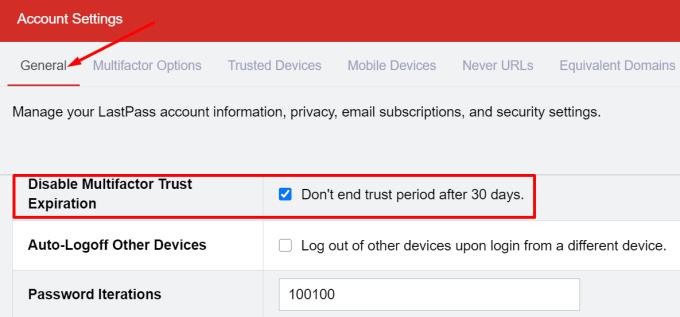
Smelltu á Uppfæra hnappinn og athugaðu hvort þú sért enn beðinn um margþátta auðkenningu.
Kannski skemmdist LastPass gagnamöppan og lykilorðastjórinn hefur ekki aðgang að henni. Eyddu öllum skrám úr þeirri möppu og stilltu tölvuna þína sem trausta aftur.
Google Chrome
Ef þú notar Google Chrome skaltu fara í C:\Users\UserName\AppData\Local\Google\Chrome\User Data\Default\databases\chrome-extension_hdokiejnpimakedhajhdlcegeplioahd_0.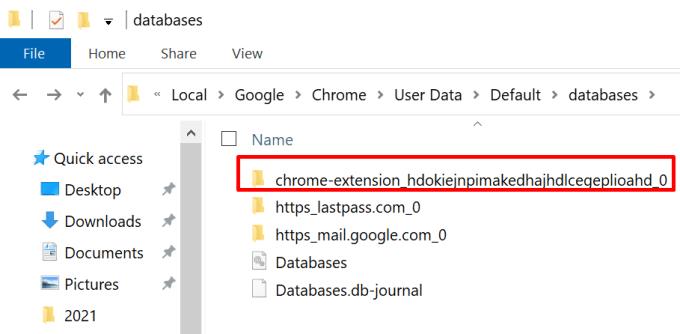
Opnaðu möppuna og eyddu öllum skrám innan. Skráðu þig svo aftur inn á LastPass og stilltu tölvuna þína sem trausta enn og aftur. Athugaðu niðurstöðurnar.
Firefox
Ef þú notar Firefox skaltu fara í C:\Users\UserName\AppData\LocalLow\LastPass. Finndu og eyddu .suid skránum. Skráðu þig aftur inn á LastPass og bættu tölvunni þinni við listann yfir traust tæki.
Microsoft Edge
Nú, ef þú notar Microsoft Edge, farðu í C:\Users\UserName\AppData\Local\Packages\Microsoft.MicrosoftEdge_8wekyb3d8bbwe.
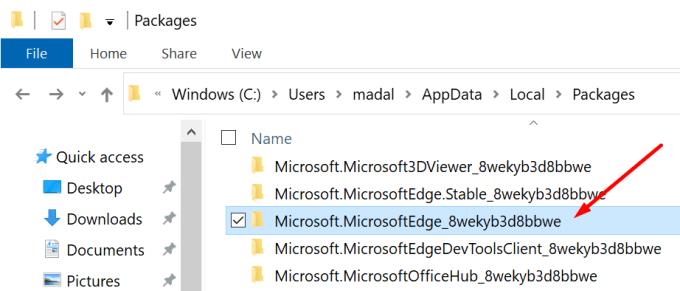
Fjarlægðu .suid skrárnar. Skráðu þig síðan aftur inn á LastPass reikninginn þinn og stilltu vélina þína sem traust tæki aftur.
Ef þú vilt leysa þetta vandamál á MacBook, farðu í Finder , smelltu á Go valmyndina og veldu Go to Folder . Sláðu síðan inn ~/Library . Næst skaltu fara í ~/Library/Containers/com.lastpass.LastPass/Data/Library/Application Support/LastPass/Containers.
Opnaðu síðan com.lastpass.LastPass möppuna og tæmdu hana. Eftir að þú hefur eytt öllum skrám skaltu skrá þig aftur inn og stilla Mac þinn sem traust tæki aftur.
Ef þú notar hreinsunartól eða fínstillingarforrit fyrir tölvu sem er með innbyggðan kökustjóra þarftu að hvítlista LastPass. Að öðrum kosti munu tól þín frá þriðja aðila halda áfram að eyða kökunni sem heldur tölvunni þinni „traust“.
Sama gildir um stillingar vafrans þíns. Nútíma vafrar gefa þér möguleika á að hreinsa setuvafrakökur sjálfkrafa þegar þú lokar vafranum. Til dæmis, ef þú notar Chrome, farðu í Stillingar , veldu Privacy and security og smelltu á Cookies and other site data .
Gakktu úr skugga um að vafrinn þinn hreinsi ekki vafrakökur og vefsvæðisgögn sjálfkrafa þegar þú lýkur lotunni. Auk þess skaltu haka við Leyfa allar vafrakökur gátreitinn.
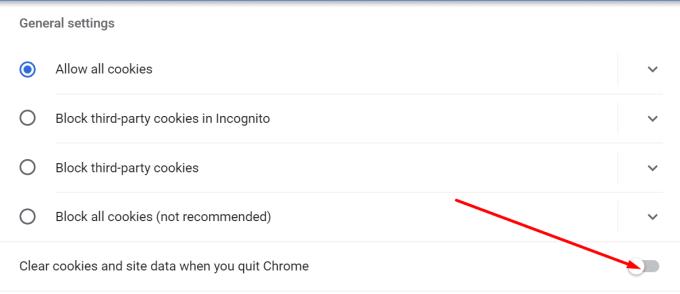
Til að álykta, ef LastPass man ekki tölvuna þína sem traust tæki, þá er þetta vegna þess að kökunni sem heldur tölvunni þinni „traust“ verður eytt. Til að laga málið skaltu koma í veg fyrir að vafrinn þinn eyði setukökunum þínum þegar þú lokar honum.
Breyttu síðan LastPass stillingunum þínum til að lengja trausttímabilið umfram venjulega 30 daga. Svona, þessar lausnir ættu að laga vandamálið þitt. Ekki hika við að deila athugasemdum þínum í athugasemdunum hér að neðan.
Með Windows 10 Insider Preview build 14361 geta Windows Insiders nú hlaðið niður og sett upp LastPass viðbót fyrir Edge vafra Microsoft.
Þegar þú bætir við samsvarandi lénum í LastPass stillingunum þínum, vertu viss um að þú sért að nota rétta setningafræði. Ekki nota http:// í strengnum.
ef LastPass tekst ekki að muna tölvuna þína sem traust tæki, er þetta vegna þess að kökunni sem heldur tölvunni þinni treysta verður eytt.
Ef LastPass tekst ekki að búa til ný örugg lykilorð, hreinsaðu skyndiminni vafrans, slökktu á viðbótunum þínum og reyndu aftur.
Ef LastPass vill ekki vista ný lykilorð, gætu aðrir lykilorðastjórar eða vafrinn þinn komið í veg fyrir að tólið visti nýjar innskráningarupplýsingar.
Til að draga saman, LastPass gæti ekki samstillt innskráningarupplýsingar þínar á milli vafra vegna rangra stillinga eða gamaldags vafraútgáfu.
Ef LastPass tekst ekki að tengjast netþjónum sínum, hreinsaðu staðbundna skyndiminni, uppfærðu lykilorðastjórann og slökktu á vafraviðbótunum þínum.
Það eru tvær meginástæður fyrir því að LastPass tekst ekki að fylla út innskráningarupplýsingarnar þínar sjálfkrafa: annað hvort er aðgerðin óvirk eða eitthvað sem hindrar hann.
Ef LastPass greinir ekki fingrafarið þitt, vertu viss um að kerfið þitt sé uppfært og hreinsaðu skyndiminni appsins.
LastPass villukóði 1603 gefur til kynna að tölvan þín gæti ekki sett upp lykilorðastjórann vegna vandamála í hugbúnaðarárekstrum.
Til að laga LastPass innskráningarvandamál skaltu slökkva á VPN eða IP feluhugbúnaðinum þínum, slökkva á vafraviðbótunum þínum og endurstilla lykilorðið þitt.
Ef LastPass heldur áfram að skrá þig út skaltu athuga stillingarnar þínar og slökkva á valkostinum sem skráir þig sjálfkrafa út eftir að þú lokar vafranum þínum.
Leystu Apple iTunes villu sem segir að iTunes Library.itl skráin sé læst, á læstum diski, eða þú hefur ekki skrifheimild fyrir þessa skrá.
Geturðu ekki fundið út hvernig á að endurtaka lag eða lagalista í Apple iTunes? Við gátum ekki heldur í fyrstu. Hér eru nokkrar nákvæmar leiðbeiningar um hvernig það er gert.
Hvernig á að búa til nútímalegar myndir með því að bæta við ávölum hornum í Paint.NET
Notaðirðu Delete for me á WhatsApp til að eyða skilaboðum frá öllum? Engar áhyggjur! Lestu þetta til að læra að afturkalla Eyða fyrir mig á WhatsApp.
Hvernig á að slökkva á pirrandi AVG tilkynningum sem birtast neðst í hægra horninu á skjánum.
Þegar þú ákveður ertu búinn með Instagram reikninginn þinn og vilt losna við hann. Hér er handbók sem mun hjálpa þér að eyða Instagram reikningnum þínum tímabundið eða varanlega.
Lærðu skref fyrir skref hvernig á að slökkva á smellanlegum tenglum í Notepad++ með þessari auðveldu og fljótlegu kennslu.
Losaðu þig við að þáttur birtist á Up Next á Apple TV+ til að halda uppáhaldsþáttunum þínum leyndu fyrir öðrum. Hér eru skrefin.
Uppgötvaðu hversu auðvelt það er að breyta prófílmyndinni fyrir Disney+ reikninginn þinn á tölvunni þinni og Android tæki.
Ertu að leita að Microsoft Teams valkostum fyrir áreynslulaus samskipti? Finndu bestu valkostina við Microsoft Teams fyrir þig árið 2023.















